1. 檢查安全組配置
- 確認已開放外網訪問的端口(如HTTP 80或HTTPS 443),包括入方向和出方向規則。
- 操作指南:登錄阿里雲控制枱 → 選擇雲服務器ECS → 進入安全組配置 → 添加規則允許目標端口,授權對象設置為
0.0.0.0/0。
2. 檢查本地防火牆
- 確保服務器防火牆未阻止外部流量。
- Windows環境:在防火牆高級設置中啓用
HTTP或HTTPS入站規則,或手動添加端口例外。 - Linux環境:運行
sudo iptables -L -n檢查規則,或臨時關閉防火牆測試(sudo systemctl stop firewalld)。
3. 驗證Web服務狀態
- Apache/Nginx:檢查服務是否運行(如
systemctl status nginx),確認監聽0.0.0.0(netstat -tuln | grep :80)。 -
IIS:確保網站綁定IP為“全部未分配”(對應0.0.0.0),且未僅監聽
127.0.0.1。netstat -ano | findstr :80 # 若顯示Local Address為127.0.0.1:80,則需修改為0.0.0.0使用命令強制監聽所有IP(針對IIS 7+):
netsh http delete iplisten ipaddress=127.0.0.1 net stop was /y & net start w3svc - 重啓服務後重新測試。
4. 測試網絡連通性
- 使用外部工具(如阿里雲站外監控、第三方端口掃描工具)確認服務器端口是否開放。
- 內網工具(如
curl http://服務器IP或瀏覽器)測試本地訪問,若本地可訪問但外網不可,則問題多與安全組或運營商限制相關。
5. 排查DNS域名解析(若涉及域名)
- 確認域名解析的A記錄指向正確的阿里雲公網IP,且TTL生效時間已過(建議修改後等待2小時)。
- 使用
ping/ nslookup驗證域名解析是否正常。
6. 檢查服務器網絡狀態
- 確認服務器未欠費、未被阿里雲封禁IP,且網絡類型(經典網絡/專有網絡)配置正常。
7. 查看日誌與錯誤提示
- 檢查Web服務日誌(如Nginx的
error.log、Windows事件查看器)記錄的異常信息。 - 若提示“Connection Refused”,多為端口未監聽或防火牆攔截;若提示“Timeout”,則可能端口被安全組或運營商封鎖。
應急措施
- 若問題突然發生且配置未變動,可能是雲服務側臨時故障,嘗試重啓ECS實例或更換公網IP測試。
- 若需快速恢復,可臨時放寬安全組規則為“允許所有入站”,觀察是否恢復訪問,再逐步收緊權限。
通過以上步驟逐步排查,大部分外網訪問問題可定位並解決。若仍無法解決,建議聯繫阿里雲技術支持提供實例ID和具體錯誤現象。